
Недавно я делал ремонт в квартире и решил проверить, есть ли шанс при текущем уровне развития беспроводного оборудования организовать в квартире полноценную скоростную беспроводную сеть. Изначально задача казалась нецелесообразной (в домашних условия вполне успешно можно использовать Ethernet, зачем заморачиваться с WiFi?), но убедив себя, что беспроводные технологии не стоят на месте, я решил устроить себе небольшое испытание. Одним из основных критериев успеха была возможность просмотра на плазменной панели HD-видео рипов объемом от 10 до 30 ГБ в условиях, когда между хранилищем файлов и проигрывающим устройством отсутствует проводная сеть. Кому любопытно, удалось ли это осуществить и каким образом, прошу под кат! 😉
Для начала скажу немного слов об особенностях имеющегося у меня оборудования, которое нужно связать в сеть. К условно стационарному (редко перемещаемому) оборудованию относятся телевизор и стационарный компьютер. К мобильному (часто перемещаемому) — коммуникаторы и ноутбук. В будущем, надеюсь, к мобильному оборудованию добавится еще и планшет (которого пока у меня нет).
Как связать все гаджеты дома в локальную сеть и обмениваться данными? Связал комп, ноут, смарт и ТВ!
Одна из основных задач — скачивание из сети медиаконтента и проигрывание его на плазме или акустической системе (если это звуковой контент). Раньше (при использовании проводной сети) на компьютерном столе стоял роутер (старенький ASUS RT-G32, работающий в режиме WiFi-G), к которому по всей квартире тянулся Ethernet-кабель от провайдера.
Компьютер подключался к роутеру также кабелем, а мобильные устройства (ноутбук и коммуникатор) использовали WiFi-подключение. Скачивание фильмов осуществлялось на стационарном компьютере (т.к. у него был самый большой жесткий диск). Компьютер был подключен HDMI-кабелем к плазме для проигрывания фильмов. Если я хотел посмотреть фильм не на плазме, а в другой комнате на ноутбуке, я просто оставлял стационарный компьютер включенным, шел в другую комнату и просматривал фильм из сетевой папки по WiFi (скорости WiFi-G, имеющегося на ноутбуке хватало для проигрывания в реальном времени фильмов, по объему не превышающих 10 ГБ — больше для ноутбука и не требуется).
Что меня не устраивало в старом варианте:
1) Из прихожей по квартире тянулся длинный Ethernet-кабель до роутера. Хотелось от него избавиться.
2) Роутер располагался не в оптимальном месте (не в районе центра квартиры, а в дальней ее части, на компьютерном столе, что могло ухудшать условия приема WiFi в на другом конце квартиры).
3) Для скачивания и просмотра медиа-контента стационарный компьютер должен был быть всегда включен. Компьютер у меня не самый тихий, поэтому это могло мешать (особенно при ночных скачиваниях тяжеловесных торрентов).
4) Старый роутер ASUS RT-G32 умел работать только в режиме WiFi-G, что ограничивало возможности использования беспроводной сети современными устройствами, работающих в режиме N (которых, правда, на тот момент у меня еще не было).
А можно ли лучше?
Шаг 1. Апгрейд роутера.

Когда вокруг есть миллион устройств, использующих WiFi, я подумал — почему бы стационарному компьютеру тоже не использовать WiFi для подключения к сети? Правда я понимал, что скорости WiFi в G режиме мне для стационарного компьютера будет маловато, я решил начать с апгрейда роутера. Сразу оговорюсь, что мой бюджет был достаточно жестко ограничен, поэтому новый роутер я выбирал из бюджетных «мэйнстрим»-моделей. Выбор пал на роутер ZyXEL Keenetic (http://zyxel.ru/keenetic) ввиду большого количества позитивных отзывов об этом устройстве.
Данный роутер оснащен 4 LAN портами 100 Mbit/s и WiFi, работающим в режиме N. У роутера 2 антенны, т.е. он может обеспечивать передачу данных в режиме 2*2 MIMO (при наличии соответствующей поддержки на принимающей стороне). Заявленная скорость передачи данных — 300 Mbit/s (о реальных скоростях — ниже). Версию роутера ZyXEL Keenetic Giga с гигабитными Ethernet-портами я рассматривать не стал, ведь я нацелился на построение чисто беспроводной сети!
Шаг 2. Перенос роутера и перевод стационарного компьютера на беспроводное подключение.
Теперь, когда у меня появился роутер с «быстрым» WiFi, я решил укоротить кабель, идущий от провайдера, и разместить сам роутер в прихожей непосредственно в месте ввода кабеля в квартиру, чтобы избавить комнату от лишних проводов.
Если стационарный компьютер не хотел лишиться возможности выходить в Интернет, ему срочно был нужен WiFi-адаптер. Многообразие имеющихся на рынке устройств этого типа было просто впечатляющим, но от большинства моделей отпугивало не меньшее количество нареканий на скорость беспроводной передачи данных. Полазив по форумам и почитав отчетов, взгляд упал на достаточно оригинальную модель — TP-LINK TL-WN822N. 
Народ писал, что за счет выносного характера устройства (подключается по USB кабелем) и внешних антенн данный адаптер позволяет добиться довольно качественного приема сигналов беспроводной сети.
Последняя версия драйверов с сайта TP-Link установилась на ура, но вот вспомогательная (не нужная для работы) утилита настройки и мониторинга работы адаптера в Win7 64-bit работать отказалась. Я нашел другую, гораздо более приятную программу inSSIDer для анализа беспроводных сетей. Вот сколько WiFi-сетей обнаружилось у меня в квартире (видимо, соседи тоже любят WiFi):
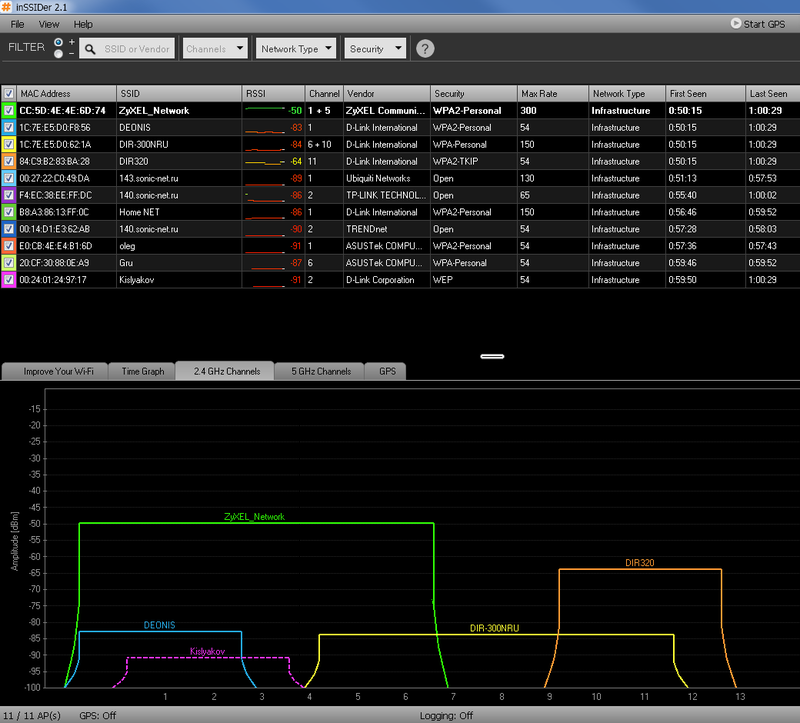
Итак, беспроводная сеть настроена и работает. Как сделать еще лучше?
Шаг 3. Вкусная плюшка от ZyXEL — бесшумные торренты.

У роутера ZyXEL Keenetic обнаружилась довольно интересная для меня возможность 😉 У него есть USB-разъем (правда всего один), к которому можно подключить внешний USB-диск. Это не обязательно должен быть специальный переносной жесткий диск, можно подключить обычный 2.5″ или 3.5″ диск через USB Extension Box (правда учтите, что для диска 3.5″ Extension Box идет уже с адаптером питания, в то время как 2.5″-диску хватает питания от USB). Подключив диск к роутеру можно на этот диск качать торренты встроенным в роутер клиентом Transmission.
Управляется Transmission через красивый веб-интерфейс. Чтобы скачать torrent, нужно сначала на обычном комьютера или ноутбуке скачать .torrent-файл с небезызвестного сайта ( 🙂 ), а затем открыть этот файл через веб-интерфейс Transmission’а. Далее торрент будет закачиваться уже самим роутером, в абсолютной тишине.
Это очень удобно — можно на ночь поставить закачку, а утром уже получить кучу скачанных файлов на присоединенном к роутеру диске. И при этом ваш сон не будет потревожен назойливым гудением вентилятора. Роутер позволяет обращаться к данному диску через обычные сетевые папки Windows.
Шаг 4. «НедоNAS».
После 3-го шага я был на взводе. Ведь у меня теперь было постоянно доступное хранилище файлов! NAS?! Нет, все-таки не NAS. Недо-NAS 🙂 Сейчас расскажу почему. Когда я попробовал открыть большой (30 ГБ) видео-файл для проигрывания по сети с присоединенного к роутеру диска на стационарном компьютере, я заметил заедания при проигрывании.
Как же так, расстроился я, ведь скорости WiFi-N должно 5.5 МБ/с протаскивать с запасом?! (5.5 МБ/с — это примерный битрейт для 1.5 часового видео объемом 30 ГБ). Я попробовал просто скопировать файл из сетевой папки на локальный диск стационарного комьютера — скорость была в районе 3-3.5 МБ/c. Но почему так медленно? Примерно такую же скорость я имел на ноутбуке, у которого был WiFi G и никакого MIMO.
Я недоумевал. Хорошо, что я быстро догадался исключить WiFi и подключиться к роутеру кабелем. И вот тут обнаружился первый косяк — скорость практически не стала выше оставаясь в районе 4 МБ/c. Для 100 Mbit/s явно маловато. Пошерстив Инет и почитав обзоры, я понял, что затык по скорости находится между роутером и жестким диском, подключенным к нему по USB.
ZyXEL Keenetic просто не умеет (или физически не может) обеспечить более высокую скорость обмена данными с подключенным к нему диском. Это было то, чего я никак не ожидал, потому что этот же диск, будучи подключенным по USB к стационарному компьютеру выдавал скорость обмена данными не меньше 30 МБ/c, т.е. почти в 10 раз выше. Это одновременно и смешно, и грустно — получилось так, что и с интернетом (по Ethernet-кабелю) и со стационарным компьютером (по WiFi N) роутер умеет обмениваться данными быстрее, чем с подключенным к нему по USB диском. В мою голову это до сих пор вписывается с трудом.
Одним из способов ускорения работы с подключенным к роутеру диском является его переформатирование из NTFS (изначально у меня диск был отформатирован в NTFS) в один из родных по отношению к Linux форматов — Ext2 или Ext3. Наилучшую производительность показало форматирование в Ext2) — копирование по WiFi с роутера на стационарный компьютер — 4.5 МБ/c, копирование с компьютера на роутер — 3.7 МБ/c. При таких скоростях можно проигрывать в реальном времени фильмы размером 15-20 ГБ. Но все равно это не раскрывает потенциал WiFi N, для которого я ожидал увидеть скорость ну хотя бы в районе 10 МБ/c).
Для большинства применений такой беспроводной сети в принципе достаточно, но опять же есть потенциал для дальнейшего улучшения. Осталось решить последнюю проблему — проигрывание видео без использования шумного компьютера.
Шаг 5. Бесшумное медиа.

Сразу оговорюсь, что у моей плазмы нет встроенного медиаплеера, нет LAN и нет USB-входа. Зато есть пара HDMI входов. Когда к плазме подключен компьютер — это очень удобно. Можно, к примеру, поиграть во что-нибудь красивое на 50″ экране. При этом удобно использовать беспроводную клавиатуру и мышь.
Тот факт, что для запуска игры нужен компьютер, ни у кого сомнений не вызовет. Но вот для просмотра фильмов есть более простые, тихие, компактные и удобные устройства — медиаплееры. Медиаплееры бывают либо со встроенным жестким диском, либо с подключаемым по USB (как к роутеру). Также у медиаплееров бывает LAN-порт для подключения к сети. Опять провода.
Не дождетесь! Изучив немногочисленные на сегодняшний день предложения медиаплееров с поддержкой WiFi, я остановился на сравнительно новом (2012 года) устройстве WD TV Live Streaming Wi-Fi.
Это третье поколение довольно популярного (правда, похоже, не в России) медиаплеера WD TV Live. Встроенного диска (как в WD TV Live Hub) у этой модели нет, но зато есть поддержка WiFi, LAN-порт и 2 USB-порта для подключения дисков. Устройство имеет полностью пассивное охлаждение, так что просмотру фильма или прослушиванию музыки никакой сторонний шум помешать не должен.
Когда я подключил данный плеер к телевизору и выбрал свою беспроводную сеть, плеер сразу закачал из Интернет новую прошивку и обновился до нее.
Шаг 6. Улучшенный NAS.
Т.к. плеер умеет работать в режиме медиасервера (т.е. расшаривать по сети файлы, как это делает и вышеназванный роутер), я сразу решил проверить, неужели он работает с диском так же медленно, как роутер. Как же велика была моя радость, когда обнаружилось, что скорость обмена данными с диском у медиаплеера выше, чем у роутера.
Мне удалось достичь показателей в 8.6 МБ/c на чтение и 5.2 МБ/c на запись между медиаплеером и стационарным компьютером. К сожалению, таких скоростей удалось достичь лишь при условии, что одно из устройств подключено к роутеру все-таки по витой паре. Конфигурации, когда оба обменивающихся устройства используют беспроводную сеть, показали очень низкую производительность. Это связано с тем, что беспроводной канал в единицу времени может использоваться лишь одной парой устройств (роутер-медиаплеер или роутер-компьютер), что значительно снижает скорость обмена данными.
Выводы.
Скорости WiFi N достаточно для проигрывания тяжеловесных медиа-файлов, при условии, что между источником и получателем происходит не более одной беспроводной передачи (т.е. это должен быть обмен типа WiFi-роутер-WiFi-устройство, а не Wi-Fi-устройство — WiFi роутер — другое WiFi-устройство).
Я еще не решил, какую конфигурацию домашней сети «зафиксировать» и продолжаю эксперименты. Скорее всего будет оставлена конфигурация, при которой единственным проводным каналом связи будет канал между роутером, расположенным в прихожей и медиаплеером, расположенным рядом с телевизором. При этом в качестве NAS’а будет выступать медиаплеер. Единственным, что меня сдерживает от окончательного принятия такого решения, является то, что для данной модели медиаплеера я еще не смог найти прошивку с поддержкой скачивания торрентов. Заставить Transmission роутера скачивать файлы не на присоединенный к роутеру диск, а в сетевую папку диска, присоединенного к медиаплееру, у меня пока не получилось (если кто-то из хабровчан знает, как это сделать — пожалуйста напишите об этом в комментариях).
Я уверен, что домашняя скоростная беспроводная сеть — это мечта многих. Мечта, которая благодаря современным технологиям уже практически стала реальностью.
Источник: habr.com
Идеальная планировка домашней сети: подключаем все устройства и расширяем диапазон Wi-Fi

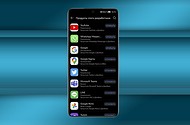
Скорость соединения падает, устройства медленно обмениваются данными или не позволяют выполнить доступ к ним? Наш идеальный план организации расширенной сети позволит с легкостью решить такие проблемы.

Наш план позволит сделать быстрой любую домашнюю сеть. В этой части мы расскажем, как оптимально настроить соединение устройств с аппаратной стороны.
- Идеальная планировка домашней сети: объединяем все устройства
- Идеальная планировка домашней сети: настраиваем удаленный доступ

Иногда домашняя сеть напоминает скоростное шоссе в час пик. Если интенсивность движения выше, чем позволяет трасса, происходит затор. Сетевые пакеты доставляются с опозданием, если вообще доставляются: скорость передачи данных падает, видеопотоки подтормаживают или останавливаются. А если соединения совсем нет, данные от одного устройства до другого вообще не доходят. К счастью, чтобы исправить ситуацию, требуются лишь небольшие изменения.
Чем больше оборудования подключено к домашней сети, тем более она важна и полезна, но вместе с тем и сложна. Впрочем, структура многих домашних сетей в зависимости от количества техники, постепенно подключаемой к беспроводной сети маршрутизатора, скорее хаотична. Телевизоры и принтеры, а также другие устройства, которые полезны в сети, могут остаться за ее пределами.
Кроме того, скорости соединения и обмена данными между самими устройствами может не хватать. Это происходит при увеличении количества техники, объема данных и использовании потоков UHD или HD. Еще один повод для разочарования: пропускная способность в некоторых случаях превышает возможную скорость домашней беспроводной сети.
Подключаем все устройства к сети
Первый шаг на пути к оптимизации неизменен: все, что можно подключить по кабелю, нужно подключить по кабелю. Таким незамысловатым способом устраняется возможность появления проблем со скоростью и стабильностью работы соответствующих клиентских устройств. Вопрос узкого места в работе беспроводной сети будем решать на втором этапе.

Почти все стационарные устройства — телевизор, игровая приставка, плеер Blu-ray и другие — оснащены портом Ethernet для сетевого кабеля LAN. Как раз для них нужно широкополосное соединение по витой паре для стабильной передачи видеопотоков (медиатеки, YouTube) и мультимедийных данных с носителей других устройств домашней сети (ПК, сетевое хранилище) на высоких скоростях.
Вместо того чтобы тянуть по витой паре с каждого клиентского устройства к маршрутизатору, можно подключить все устройства, находящиеся в одной комнате, к гигабитному сетевому свитчу (около 1000 рублей, см. справа) — этот вариант был бы логичнее, с учетом того, что кабель от свитча к маршрутизатору, который будет обеспечивать доступ в Интернет и обмен данными с остальной частью домашней сети, можно легко спрятать.
Если это невозможно, перейдите в раздел о системах расширяемых сетей с ячеистой топологией и устройствах Powerline Wi-Fi Extender, предназначенных для расширения зоны покрытия беспроводной сети (см. стр. XX) — эти технологии тоже позволяют подключить свитч к маршрутизатору.
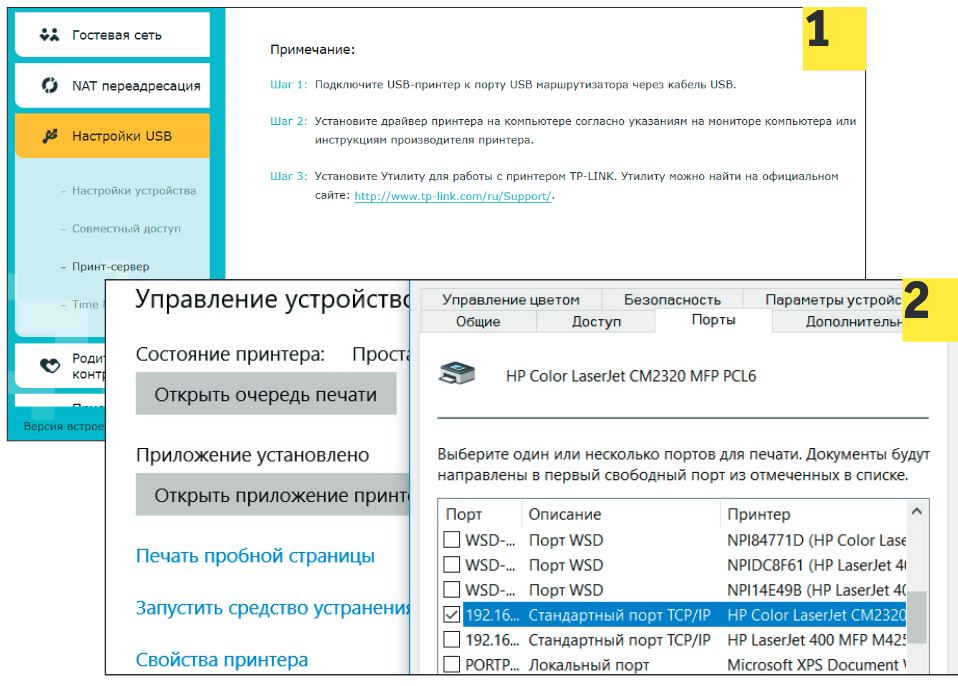
Чем больше функций доступно для выполнения по домашней сети, тем более она удобна в использовании. Например, если принтер все еще не поддерживает работу в сети и не подключается к маршрутизатору по витой паре или беспроводной сети, то, чтобы иметь возможность распечатки файлов с любого компьютера или мобильного устройства, вам придется принять соответствующие меры.
В случае со старым USB-принтером, если маршрутизатор поддерживает функцию принт-сервера, как, например, TP-Link Archer C9, подключите устройства друг к другу по USB — на маршрутизаторе никаких настроек больше выполнять не потребуется. На клиентские же устройства нужно установить драйвер печати, только чтобы задать в качестве соединения сетевое подключение к TP-Link.
Устраняем узкое место в беспроводной сети
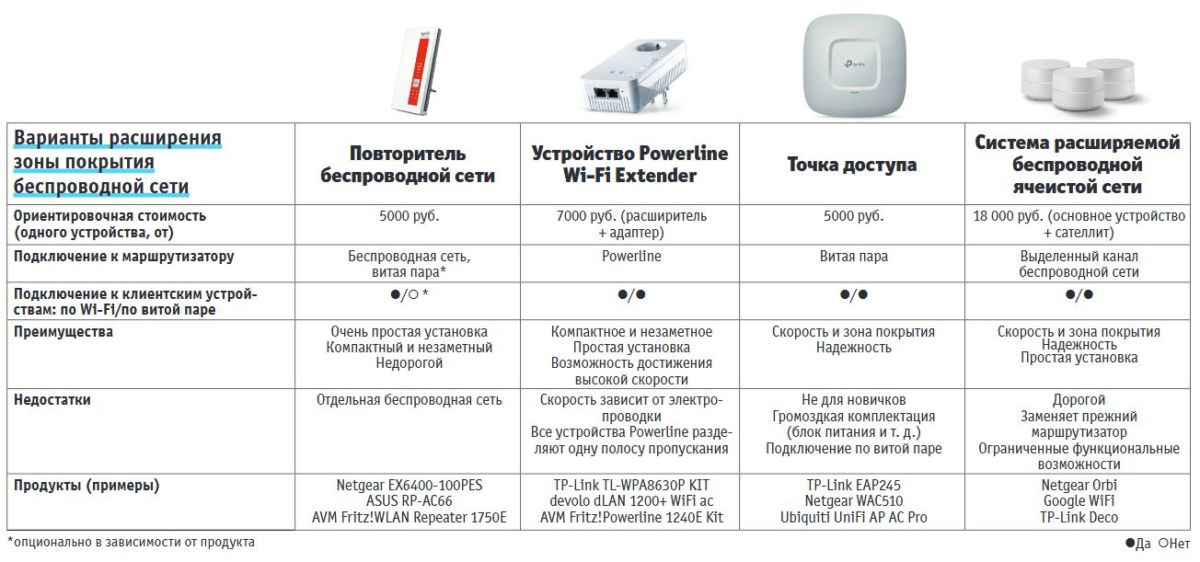
Для соответствия современным требованиям к скорости беспроводной сети маршрутизатор должен поддерживать как минимум стандарт 802.11ac с номинальной пропускной способностью 1333 Мбит/с (802.11n в большинстве случаев тоже может справиться с большими объемами данных). Проследите за тем, чтобы маршрутизатор не был ничем прикрыт, и поставьте его повыше.
Если скорость передачи на каких-то участках сети низкая — выясните, где находятся «мертвые зоны», с помощью Android-приложения (например, WiFi Analyzer) или инструмента для Windows (например, NetSpot) с ноутбука. Если при смене канала (стр. 100) качество соединения не повысилось, можно установить усилители сигнала, которые располагают как можно ближе к клиентскому устройству: повторители, точки доступа, устройства Powerline Extender или системы расширяемых Wi-Fi-сетей с ячеистой топологией.
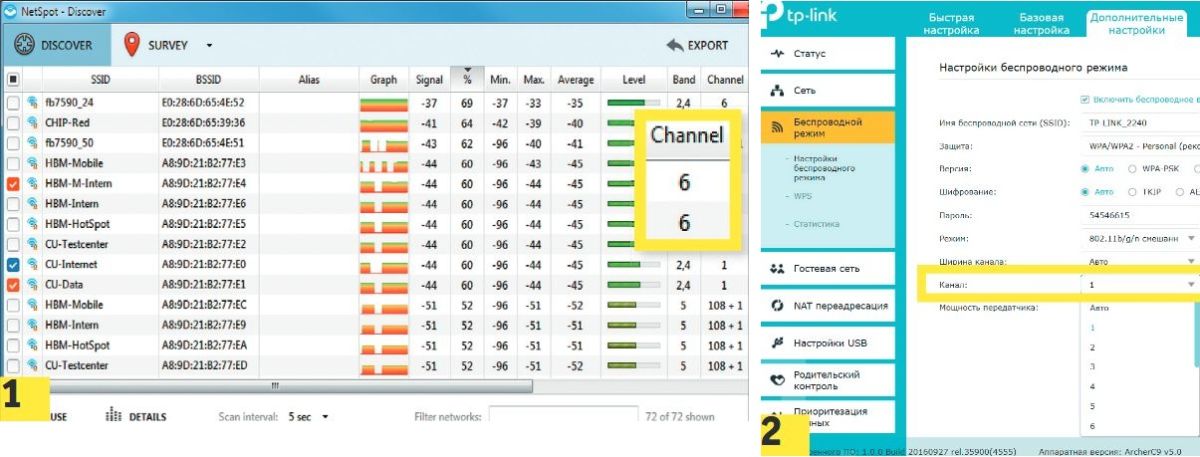
Самый простой вариант увеличить зону покрытия сети — установить повторитель Wi-Fi. Нужно его разместить, как и маршрутизатор, как можно выше (примерно посередине между маршрутизатором и «мертвой зоной») и проследить, чтобы поблизости не было препятствий для прохождения сигнала. Процесс настройки обычно включает в себя подключение к сети питания и нажатие на кнопку WPS на маршрутизаторе и повторителе.
Далее выполняется подключение клиентских устройств, находящихся ранее в «мертвой зоне», к беспроводной сети, развернутой повторителем. Поскольку во время работы повторитель одновременно отправляет и получает пакеты данных, при многих раскладах (а именно — когда аппаратное обеспечение или расположение устройств позволяет использовать только полосу 2,4 ГГц), скорость и без того медленной передачи данных по беспроводной сети падает вдвое.
Оборудование для увеличения зоны покрытия Wi-Fi
Профессиональное решение для обеспечения полного покрытия беспроводной сети — это одна или несколько точек доступа. Они подключаются по витой паре к маршрутизатору и по умолчанию разворачивают новую сеть большего радиуса действия. За маршрутизатором остается задача присваивать IP-адреса и обеспечивать доступ к Интернету.
Если в вашем загородном доме сетевые кабели уже проложены — можно, например, установить по точке доступа на каждый этаж. Запуск прост: нужно поставить точку доступа на нужное место (можно смонтировать под потолок или на стену), подсоединить к ней витую пару и питание, а потом подключить к новой беспроводной сети клиентские устройства. Если же вам нужна единая беспроводная сеть на весь дом, в которой клиентские устройства автоматически подключались бы к наиболее оптимальной точке доступа, то потребуется пройти более сложную процедуру настройки.

Устройство для расширения зоны покрытия беспроводной сети Powerline Wi-Fi Extender — это точка доступа, которая встроена в адаптер Powerline. Соединение проходит по электропроводке к другому адаптеру Powerline, подключенному по витой паре к маршрутизатору. Таким образом удается преодолеть препятствия, сильно глушащие беспроводную сеть (в том числе несущие бетонные стены со стальной арматурой).

В новых системах расширяемой беспроводной сети с ячеистой топологией вместо обычного маршрутизатора используется базовая станция, соединяемая с одним или двумя другими узлами в определенном беспроводном диапазоне. Узлы-сателлиты используются в качестве точек доступа в единую беспроводную сеть.
Беспроводная сеть, основанная на базе такой технологии, часто почти не уступает по скорости проводному гигабитному подключению, поэтому сателлит системы позволяет по витой паре включить в домашнюю сеть несколько устройств. К сателлитам системы Netgear Orbi, например, можно подсоединить по витой паре четыре устройства, тогда как другие системы с одним сетевым портом требуют для этого подключения свитча.
- Как проверить скорость интернета
- Ускоряем загрузку с любых сайтов: проверенные методы
- Кто еще пользуется вашим интернетом? Вычисляем тайных гостей сети
Фото: компании-производители, CHIP
Источник: ichip.ru
Как создать локальную сеть через WiFi роутер, подключить и настроить самостоятельно
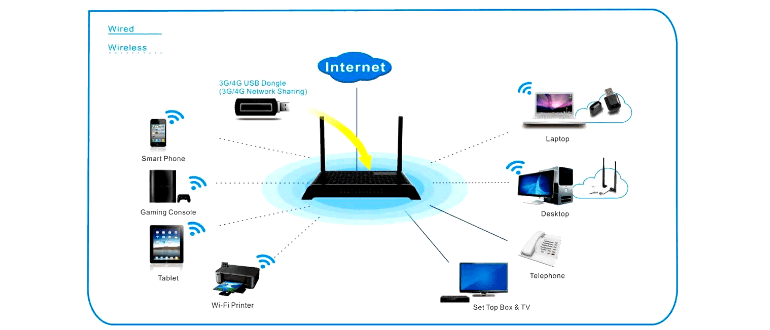
У локальной сети, сети, работающей за счет Wi-Fi роутера, есть ряд плюсов, которые нельзя получить за счет кабельного соединения. Вот лишь некоторые из них:
- возможность использовать больше двух устройств одновременно;
- повышенный диапазон действия;
- экономия на оптоволокне.
Скорость работы сети зависит от Wi-Fi роутера и ПК. Ниже описана инструкция, которая позволит настроить девайсы домашней группы.
Зачем нужна домашняя сеть?
Домашняя группа, соединяемая через Wi-Fi, имеет следующие преимущества:
- Быстрый доступ к принтеру, сканеру, облаку и т.д.
- Возможность сэкономить средства, при этом обеспечив интернетом все компьютеры.
- При подключении пользователи смогут быстрее передавать друг другу файлы.
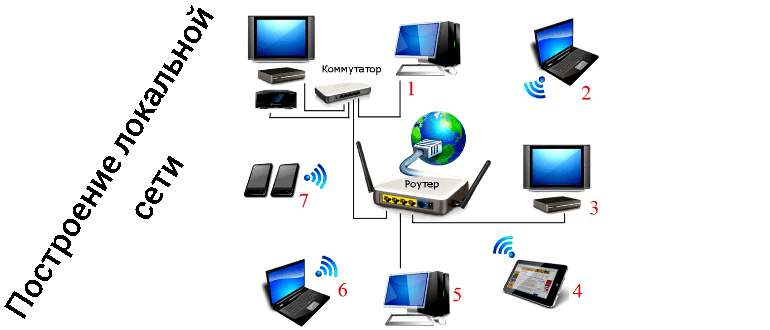
Это удобный способ передавать другим людям информацию. При стабильной работе Wi-Fi сети и правильных настройках можно также играть в игры.
Как создать сеть
Создать локальную сеть через Wi-Fi можно несколькими способами. Некоторые из них требуют прямого вмешательства пользователя, для других достаточно нажать пару кнопок. Есть также утилиты и программы, которые делают все сами, но при перезагрузке их придется запускать заново.
Качество сети не зависит от выбранного метода установки. В зависимости от ОС способ создания сети может меняться, но в более поздних версиях (Windows 10 и 11) работу с подобными подключениями упростили.
В Windows 7
Microsoft проработала вопрос создания подобных сетей на Windows 7, поэтому обычный пользователь сможет воспользоваться базовыми настройками, но при желании есть возможность подключить для работы командную строку. Утилит, поддерживающих работу на данной версии ОС все еще достаточно.
Через центр управления сетями и общим доступом
Разберем по пунктам действия, которые воспроизводятся для через кнопку «Пуск»:
- Нажимаем на кнопку панели управления.

- Заходим во вкладку «Сеть и интернет».

- Переходим в раздел «Центр управления сетями и общим доступом».

- В открывшемся окне есть раздел «Изменение сетевых параметров». Первым же пунктом в нем идет вкладка, ответственная за настройки нового подключения или сети.
- После нажатия появится список различных способов подключений. Нужно найти предпоследний, настраивающий сеть компьютер-компьютер.
- После нажатия и перехода по нескольким вкладкам от пользователя потребуют дать имя сети, а также тип и ключ безопасности. Название не имеет принципиального значения, минимальные критерии Windows покажет сам.
- В типе безопасности нужно выбрать условие «WPA2-Personal». Ключ безопасности – придуманный пароль.
- Внизу нужно нажать галочку сохранить параметры сети.
После вышеперечисленных действий домашнюю группу можно использовать. Все остальные настройки проводятся в дополнительных параметрах общего доступа. Там же можно сделать сеть только для домочадцев, отключив тех, кто не имеет пароля.
С использованием командной строки
Консоль дает возможность использовать домашнюю группу и установить на ней код-пароль. Ее запуск производится через комбинацию Win+R.  Когда снизу откроется панель ввода, нужно набрать cmd.exe. Данное действие откроет командную строку, где нужно прописать несколько строк.
Когда снизу откроется панель ввода, нужно набрать cmd.exe. Данное действие откроет командную строку, где нужно прописать несколько строк. 
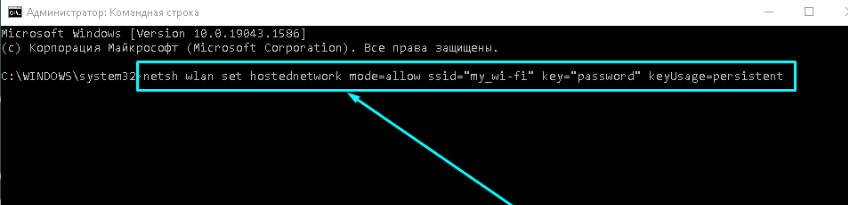
Первая из них имеет следующую структуру:
netsh wlan set hostednetwork mode=allow ssid=»nazvenie» key=»wifipassword» keyUsage=persistent
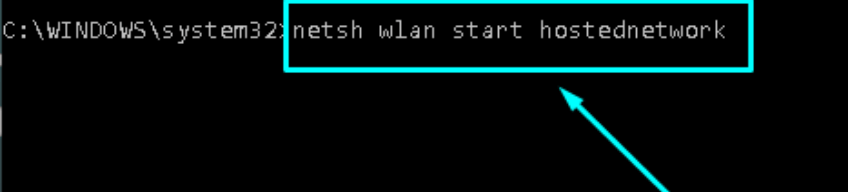
SSID – предполагаемое имя сети, key – выбранный пароль. После ввода нужно нажать клавишу «Enter». Далее требуется запустить хот-спот, для этого используется вторая команда:
netsh wlan start hostednetwork
Если точку доступа нужно отключить, слово start заменяется на stop. У данного способа запуска есть один недостаток: раздачу нужно включать при каждом перезапуске ПК и подключении к Wi-Fi сети.
С помощью программ сторонних производителей
Сторонние приложения являются альтернативой, которая позволяют просто создавать локальные сети. Первой программой является Hamachi. Бесплатная версия дает возможность использовать одну сеть, к которой могут подключиться до 5 компьютеров.
Вторая утилита называется Radmin VPN. Это аналог Hamachi, который схожий по интерфейсу и возможностям. При помощи двух данный утилит можно не только использовать файлы других устройств, но и играть в игры. Для стабильной работы нужна хорошая скорость Wi-Fi сети, они также могут поедать некоторую часть трафика.
В Windows 10
Подключение к домашней сети через Wi-Fi в Windows 10 упростилось благодаря новой встроенной функции hot-spot. Виртуальная сеть дает возможность чужим компьютерам подключаться к точке доступа через Wi-fi.
Запуск и настройка hot-spot
Hot-spot – это функция, раздающая интернет на Windows 10. Для его запуска нужно перейти в «Пуск» и нажать на значок параметров (шестеренка в левом нижнем углу). 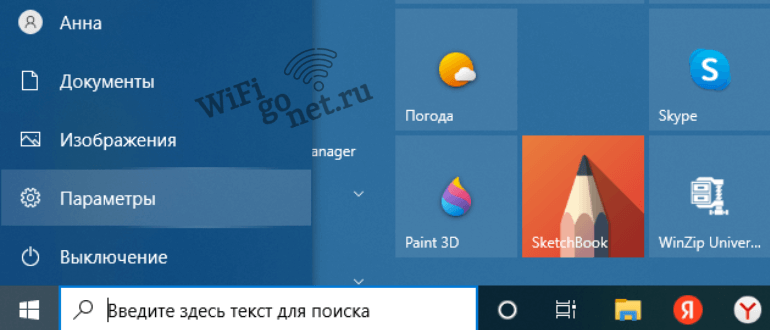 На рабочем окне откроется окно с вкладками, нужно перейти в «Сеть и интернет».
На рабочем окне откроется окно с вкладками, нужно перейти в «Сеть и интернет». 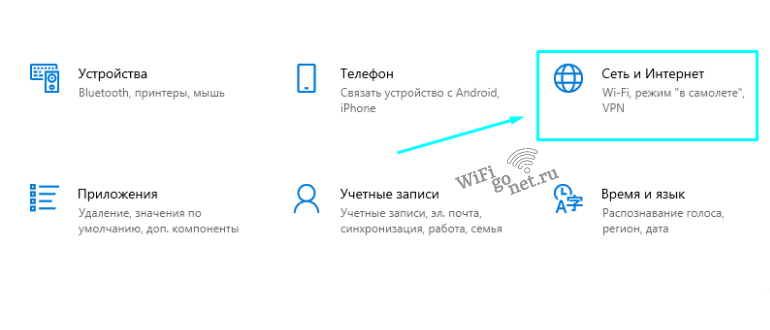 В меню слева будет отдельная вкладка для мобильного хот-спота.
В меню слева будет отдельная вкладка для мобильного хот-спота. 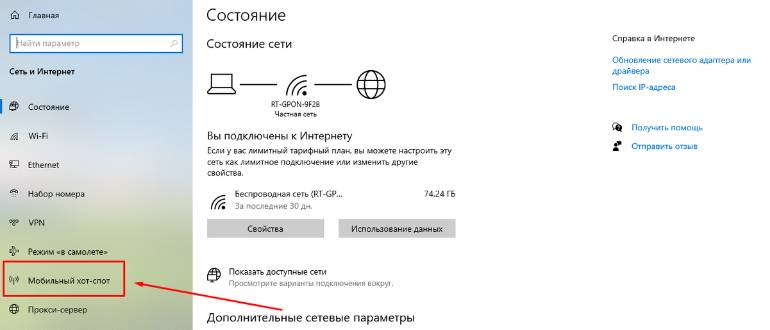

Далее требуется активировать его при помощи верхнего и единственного переключателя. В нижней части будет указана имя сети и сетевой пароль, которые потребуется изменить. После сохранения рекомендуется проверить тип совместного использования интернет-соединения. Поскольку используется роутер, нужно выбрать вкладку, соотносящуюся с Wi-Fi сетью. После этого мобильный хот-спот можно считать запущенным и настроенным.
Для двух компьютеров
Самый простой способ соединить несколько компьютеров в одну сеть – использовать оптоволокно. Для настройки через Wi-Fi потребуется затратить немного больше усилий. Подключив устройства к роутеру, требуется синхронизировать оба ПК посредством правильных настроек.

На рабочем столе есть «Мой компьютер», на него нужно кликнуть правой кнопкой координатора и перейти в свойства. В разделе, где указаны имя компьютера и домена, есть кнопка «Изменить параметры», на которую надо нажать.
Появится поле с параметрами, где нужно выбрать функцию «Изменить». Имя может быть любое, но оно должно быть введено на английском. У каждого ПК должно быть свое название. Рабочую группу можно не менять, но она должна быть у всех одинаковой.
Следующий шаг – настройка сетевой карты. Правой кнопкой мыши нажимаем на значок, отвечающий за интернет и выбираем «Центр управления сетями и общим доступом». Если такой возможности нет, переход осуществляется через поиск.
Слева будет поле, через которое можно изменить дополнительные параметры общего доступа (название поля одноименное). Включаем сетевое обнаружение и доступность файлов. В самом нижнем разделе можно открыть ПК для пользователей, также рекомендуется выключить парольную защиту. Такую же последовательность действий нужно провести со вторым компьютером.
Для нескольких девайсов
Настройка происходит по схожей схеме, для этого один ПК должен быть главным и иметь рабочие драйвера. Для создания новой домашней группы нужно перейти в центр управления сетями и выбрать настройку беспроводной сети компьютер-компьютер. Далее, как было описано выше, задается имя, ключ безопасности и сохранение настроек. Девайс перезагружается, после чего к сети смогут подключиться прочие устройства.
Смена кода
Код – это пароль, который нужно вводить при каждом подключении к новому компьютеру. Данный раздел также поможет узнать сетевой пароль от компьютера. Первым делом нажимаем на клавиатуре Win + R, в открывшейся строке вводим слово netplwiz. Открывшееся окон расскажет о учетных записях, в нем требуется перейти в «Дополнительно».
После достаточно выбрать «Управление паролями», где и будет открыт доступ к имеющимся кодам. Их можно удалять, менять и добавлять.
Предоставление допуска к папкам и файлам
Уровень допуска к файлам у членов домашней группы может быть одинаковым. Это же касается информации, разрешения на использование которой выдаются с главного устройства.
Отключение кода
Разблокировка папки происходит в три этапа:
- Кликаем правой кнопкой мыши по требуемой папке переходим в «Свойства».
- Переходим в раздел «Доступ», где нужно найти клавишу «расширенная настройка общего доступа».
- В появившемся окне ставим галочку напротив «Открыть общий доступ к этой папке».
Вышеописанные действия приведут к тому что пользователи домашней группы увидят существующую папку и смогут использовать находящуюся в ней информацию при наличии разрешений.
Доступ
В настройках допуска домашней группы есть несколько уровней, расширяющих возможности сторонних пользователей: чтение, изменение и полный доступ. Для того чтобы попасть в меню настроек нужно выбрать расширенную настройку общего доступа и перейти в раздел «Разрешения».
Как подключить гаджеты к сети?
Для подключения понадобится не только одобрение с основного компьютера, но и участие других девайсов. Если создание сети на основном ПК было выполнено при помощи сторонней программы, понадобиться скачать еще один клиент для другого пользователя. Если же все настраивалось через центр управления сетями и общим доступом, утилита нужна только на телефоне
Компьютер
Подключение к появившейся сети происходит также, как и к любому роутеру:
- Выбираем соответствующую иконку в нижнем углу экрана;
- Ищем нужный компьютер;
- Вводим требуемые данные и подключаемся.
В случае если иконки Wi-Fi сети нет, можно воспользоваться строкой поиска.
Смартфон
Удобнее всего к локальной сети подключаться через смартфон. Рекомендуется использовать бесплатную программу «ES Проводник». В интерфейсе можно будет найти вкладку подключения к сети. Чтобы найти локальную сеть, нажимает кнопку «Scan». После поиска получаемая сеть отобразится.
Далее достаточно просто подключиться к компьютеру. В Play Market есть ряд альтернативных приложений, выполняющих ту же функцию. Если не скачать их через Wi-Fi, с просмотром файлов могут возникнуть проблемы
Какие могут быть проблемы
При работе в домашней группе могут возникнуть некоторые неполадки. Некоторые из них являются сбоем программы, другие связанны с отсутствием нужных настроек. Большинство трудностей решаются вручную и не требуют вмешательства специалиста. Они также не связаны с качеством работы Wi-Fi роутера и интернета
Не появляются устройства из локальной сети
Первый способ решения проблемы – перейти в проводнике в раздел «Сеть», нажать правой кнопкой на свободное место и выбрать функцию «Обновить». Если проблема связана с ошибкой, ее можно попробовать решить следующим образом:
- Через поиск находим панель управления.
- При помощи поиска находим раздел «Программы и компоненты».
- Отрываем вкладку «Программы и компоненты».
- Переходим в «Включение и отключение компонентов Windows».
- В разделе ищем папку, связанную с поддержкой общего доступа к файлам SMB1 и активируем ее, после чего нажимаем OK и ждем применение изменений.
После этого нужно перезагрузить ПК. Перезапуск позволит компьютеру увидеть другие устройства. Если способ не помог, можно перепроверить все разрешения домашней группы.
Нет доступа к общей папке
Доступ к папке нужно открыть. Для этого нужно кликнуть на нее правой кнопкой мыши и нажать кнопку «Свойства». Откроется окно с пятью вкладками, нужно перейти в «Доступ». После понадобится перейти в «Общий доступ». Сверху будет графа, куда можно будет добавить пользователей.
Есть универсальная кнопка, позволяющая добавить всех, либо только желаемых.
После этого можно будет дать каждому из пользователей уровень доступа в домашней группе. Делается это в правой части нижнего поля. Если проблема не решилась, рекомендуется проверить выданные разрешения.
Устройства не показаны в локальной сети
Вероятно, проблема находится на том девайсе, которого не видно, рекомендуется выполнить перезагрузку, либо, если используется приложение, перезайти в него. Если это не поможет, придется решать конкретную проблему. Косвенно может играть роль нестабильность Wi-Fi сети или проблемы с ней в отношении определенного девайса.
Видеоинструкция
Источник: wifigonet.ru